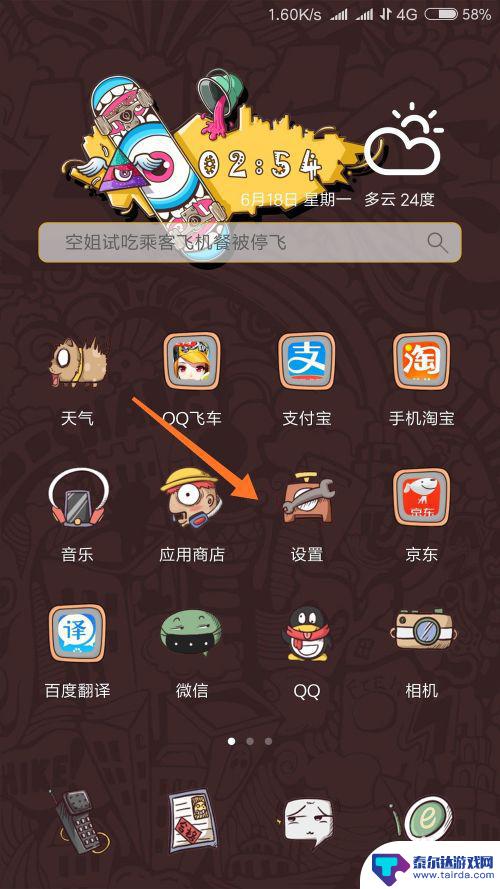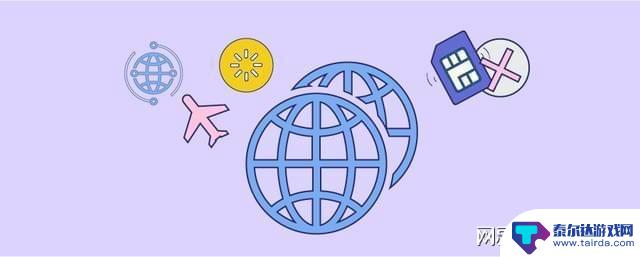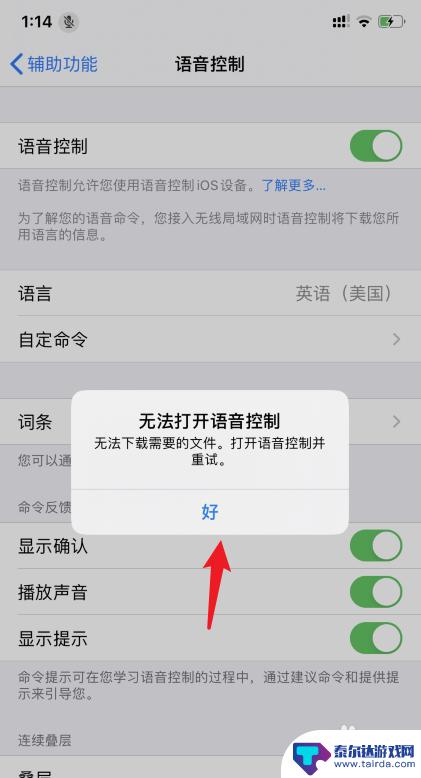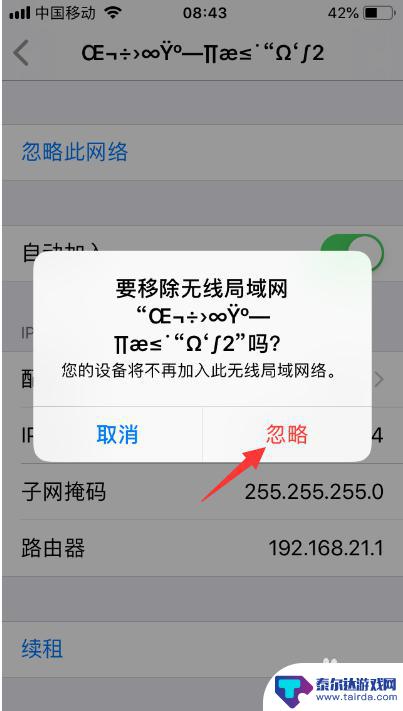苹果手机显示无法在此iphone上激活触控id iPhone上Touch ID无法开启的解决措施
苹果手机显示无法在此iphone上激活触控id,苹果手机是目前市面上非常受欢迎的智能手机之一,有时候我们可能会遇到一些问题,例如在某些情况下,苹果手机会显示无法在此iPhone上激活触控ID,或者Touch ID无法开启的情况,这可能会给用户带来一些困扰,不过幸运的是,我们可以采取一些解决措施来解决这些问题。在本文中我们将介绍一些可能的解决方法,帮助用户解决苹果手机上的Touch ID问题。
iPhone上Touch ID无法开启的解决措施
一、常见的修复方法
如果你无法使用Touch ID解锁iOS设备,或者你无法在此iPhone上激活触控ID。请按照以下步骤快速修复:
1. 确保你的手机安装了最新版本的iOS:进入设置 > 通用 > 软件更新查看是否有新的iOS版本,如果有。点击“下载并安装”。2. 确保你的手指和 iPhone 上的主页按钮干净、干燥。3. 当你尝试激活Touch ID时,请确保你的手指覆盖了整个主页按钮。在触控ID 扫描时,不要太快点击或移动手指。4. 如果你使用了保护壳或屏幕保护膜,你也可能看到“无法在此iPhone上激活Touch ID”的错误消息。
二、检查 iPhone 上的触控ID设置
将 iPhone 更新到 iOS 15后,触控ID 设置可能会被修改。因此,解决“无法在此iPhone上激活Touch ID”错误的最简单的方法是检查 iPhone的触控ID设置。
1. 进入设置 > 触控ID与密码。2. 将iPhone解锁、iTunes Store与App Store、Apple Pay、自动填充密码全部打开。3. 你也可以点击“添加指纹”设置新的触控ID。
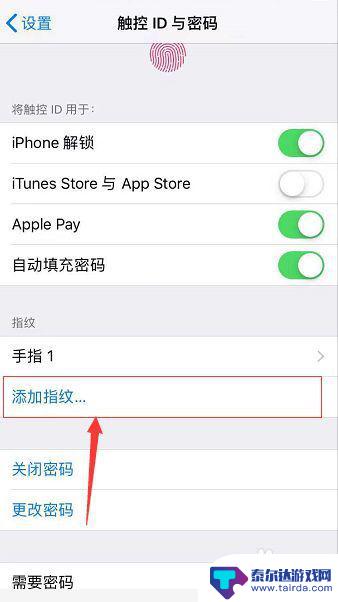
三、强制重启iPhone
iOS 更新可能导致各种iPhone 故障,这时,你可以尝试强制重启你的iPhone。重新启动您的 iPhone,将帮助你完成 iOS 更新并让您的 iPhone 重新开始。
请按照以下步骤强制重启你的 iPhone: 按下并快速松开音量调高按钮。按下并快速松开音量降低按钮。然后,按住侧边按钮,直到看到苹果标志。
四、将iPhone恢复出厂设置
1. 将你的iPhone连接到电脑并运行iTunes。2. 设备识别后,在iTunes面板上,点击“恢复iPhone”。3. 然后再次点击“恢复”进行确认。
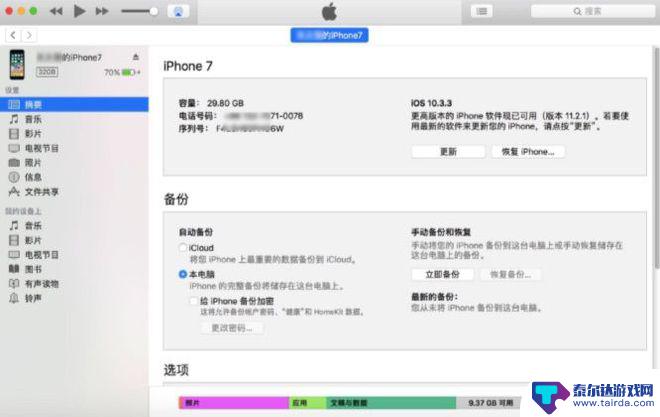
五、使用第三方工具修复iOS系统
最后,如果你仍然无法在此iPhone上激活触控ID。我们建议你使用专业工具修复iOS系统。市面上有许多iOS修复工具,我们推荐使用丰科iOS系统修复工具。它是同类产品中比较好用的,可以帮助用户快速修复Touch ID激活问题。
第1步:在电脑上下载并完成丰科iOS系统修复工具的安卓。启动程序,选择“标准模式”。第2步:将你的iPhone连接到电脑,并等待程序识别设备。如果识别失败,你可以尝试将设备进入恢复模式或DFU模式。固件下载完成后,点击“立即修复”。
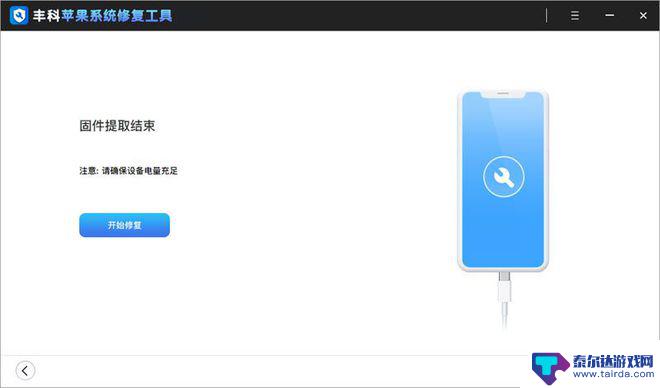
如果你无法在iPhone上使用或激活触控ID,请找出导致问题的原因。如果是与软件相关的问题,可以尝试本文中介绍的几种解决办法。但如果是硬件问题,建议你最好将设备带到最近的苹果商店进行售后维修。
以上是苹果手机无法在此iphone上激活触控id的全部内容,如果您有任何疑问,请按照小编的方法操作,希望这能帮助到大家。
相关教程
-
怎么设置手机屏幕触控显示 手机触摸操作功能开启方法
如何设置手机屏幕触控显示与开启手机触摸操作功能是许多手机用户关注和需要了解的问题,在当今数字化时代,手机已经成为我们生活中不可或缺的一部分,因此正确设置和开启手机触控功能显得尤...
-
手机怎么显示没有手机卡 手机显示无SIM卡的解决方法
在人们日常生活中,手机已经成为了我们不可或缺的伙伴,有时我们可能会遇到一种情况:手机屏幕上显示无SIM卡。这种情况让我们感到困惑和不知所措。当手机显示没有手机卡或显示无SIM卡...
-
苹果手机开机语音控制无法开机 iPhone语音控制无法打开怎么解决
苹果手机开机语音控制无法开机或iPhone语音控制无法打开是一种常见的问题,许多用户在使用苹果手机时都可能遇到过这样的情况,当我们想要使用语音控制功能时,却发现手机无法响应或打...
-
为什么苹果手机连上wifi不能用 iPhone显示已连接WiFi但无法上网怎么办
为什么苹果手机连上wifi不能用,当我们使用iPhone连接上WiFi,但却无法上网时,这可能会让我们感到非常困惑和不解,毕竟,WiFi连接是我们在使用智能手机时所依赖的一项基...
-
iphone上滑控制栏不见了 iPhone 11 控制栏无法打开
最近有不少iPhone 11用户反映,他们在使用手机时发现控制栏神秘消失了,无论是在主屏幕还是在应用内滑动,都无法唤出控制栏。这让用户感到困惑和不便,因为控制栏是他们调节音量、...
-
苹果手机显示无信号是怎么回事 iPhone 无信号问题解决方法
苹果手机作为一款广受欢迎的智能手机品牌,无疑给我们的生活带来了很多便利,有时我们可能会遇到苹果手机显示无信号的问题,这不仅会影响我们的通话和上网体验,还可能让我们感到困惑和烦恼...
-
怎么打开隐藏手机游戏功能 realme真我V13隐藏应用的步骤
在现如今的智能手机市场中,游戏已经成为了人们生活中不可或缺的一部分,而对于一些手机用户来说,隐藏手机游戏功能可以给他们带来更多的乐趣和隐私保护。realme真我V13作为一款备...
-
苹果手机投屏问题 苹果手机投屏电脑方法
近年来随着数字化技术的飞速发展,人们对于电子设备的需求也越来越高,苹果手机作为一款备受欢迎的智能手机品牌,其投屏功能备受用户关注。不少用户在使用苹果手机投屏至电脑时遇到了一些问...
-
手机分屏应用顺序怎么调整 华为手机智慧多窗怎样改变应用顺序
在当今移动互联网时代,手机分屏应用已经成为我们日常生活中必不可少的功能之一,而华为手机的智慧多窗功能更是为用户提供了更加便利的操作体验。随着应用数量的增加,如何调整应用的顺序成...
-
手机录像怎么压缩 怎样压缩手机录制的大视频
现随着手机摄像功能的不断强大,我们可以轻松地用手机录制高清视频,这也带来了一个问题:手机录制的大视频文件占用空间过大,给我们的手机存储带来了压力。为了解决这个问题,我们需要学会...